Налаштування Приймача даних Stripe
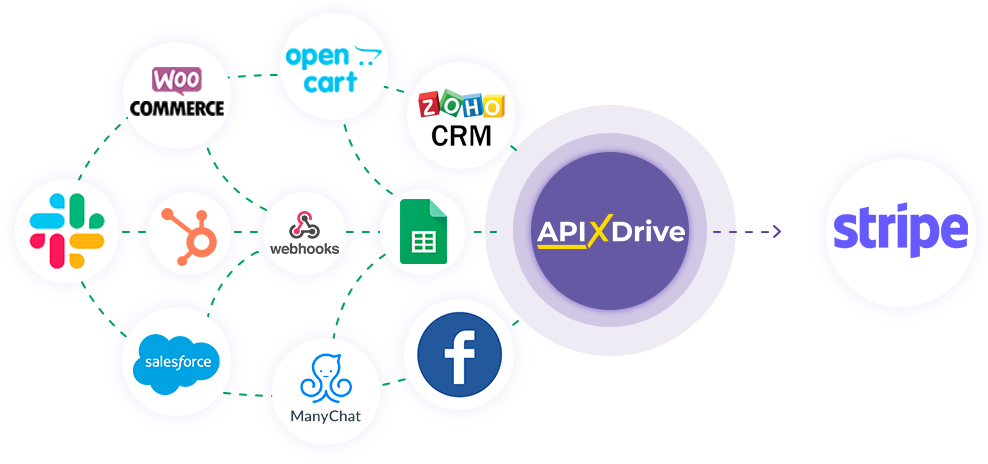
Інтеграція дозволить вам створювати нових користувачів, прикріплювати до них нові ivoice item та створювати рахунки у Stripe на основі даних з інших систем. Наприклад, ви можете на підставі даних із вашого сайту, лендінгу або Google Sheets створювати рахунки в Stripe та обробляти їх в одному місці. Так ви зможете максимально ефективно автоматизувати процес обробки ваших рахунків, користувачів або за допомогою різних сервісів, які використовуєте.
Давайте пройдемо весь етап налаштування Stripe разом!
Навігація з налаштування з'єднання для дії " Створити КОРИСТУВАЧА" :
1. Що робитиме інтеграція зі Stripe?
2. Як підключити акаунт Stripe до ApiX-Drive?
3. Як налаштувати у вибраній дії передачу даних у Stripe?
4. Приклад даних, які будуть відправлені до вашого Stripe.
5. Автооновлення та інтервал спрацьовування з'єднання.
Навігація з налаштування з'єднання для дії " Додати INVOICE ITEM" :
1. Як налаштувати у вибраній дії передачу даних у Stripe?
2. Приклад даних, які будуть відправлені до вашого Stripe.
Навігація з налаштування з'єднання для дії " Створити РАХУНОК" :
1. Як налаштувати у вибраній дії передачу даних у Stripe?
2. Приклад даних, які будуть відправлені до вашого Stripe.
Після того як ви налаштували систему Джерела даних, наприклад Google Sheets, можна приступити до налаштування Приймача даних Stripe.
Для цього натискаємо "Почати налаштування Приймача Даних".
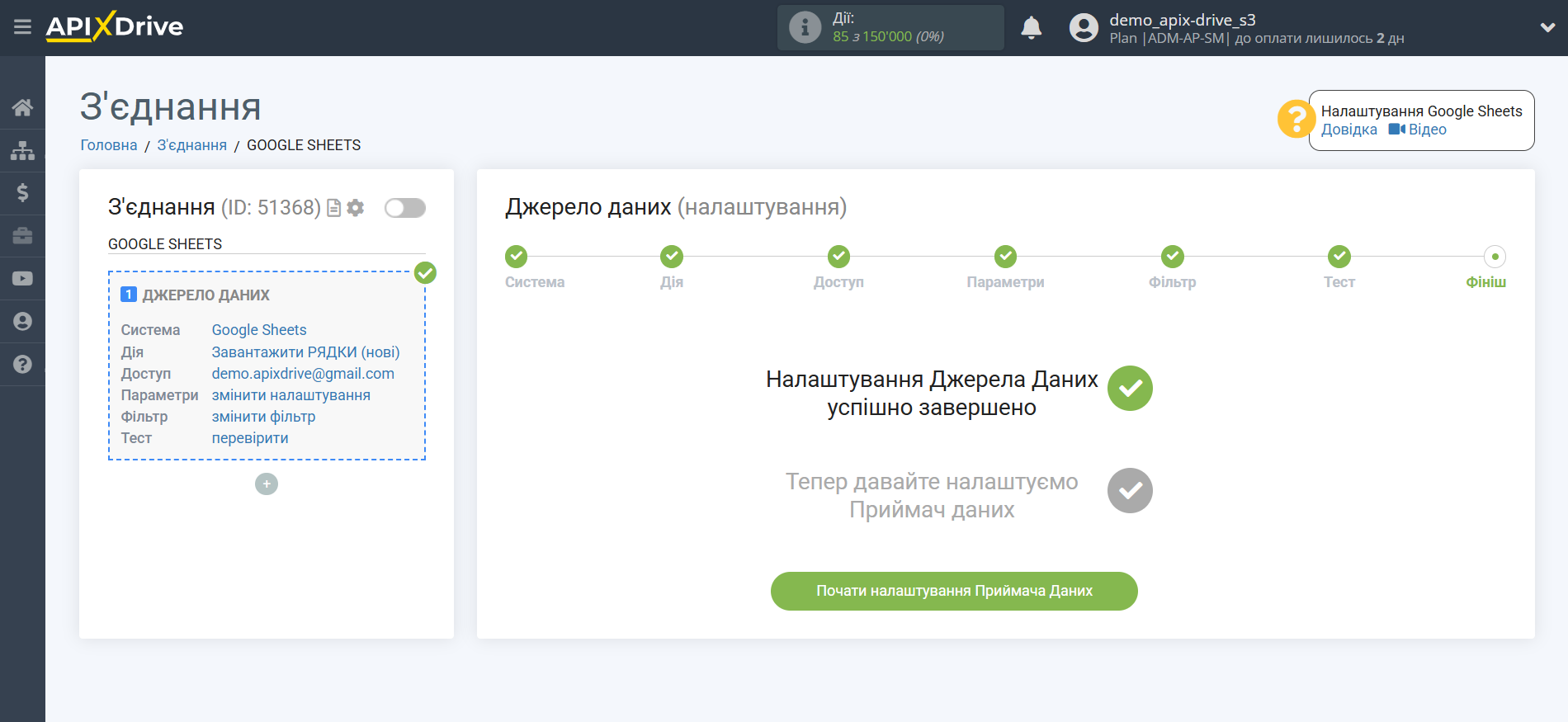
Виберіть систему Приймача даних. В даному випадку необхідно вказати Stripe.
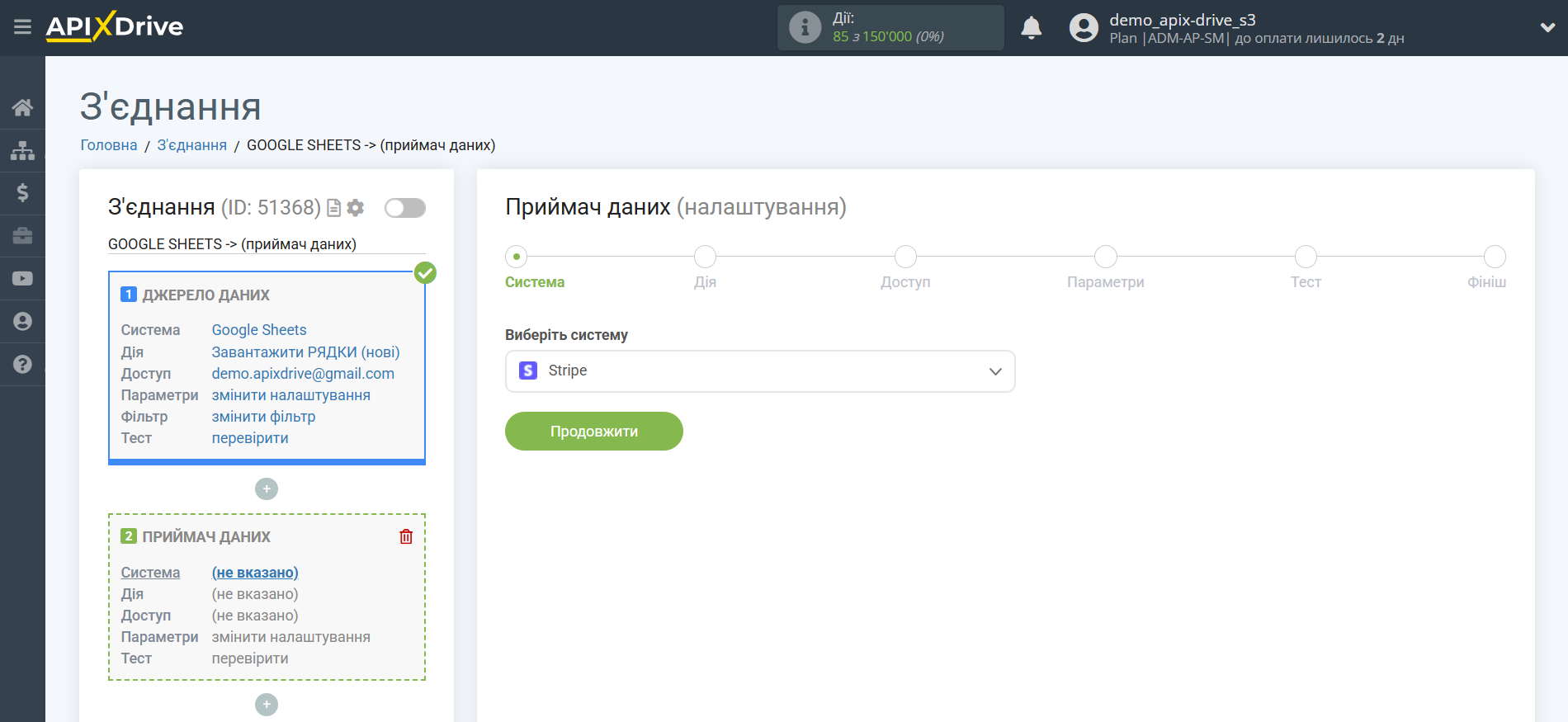
Далі необхідно вказати дію, наприклад, "Створити КОРИСТУВАЧА".
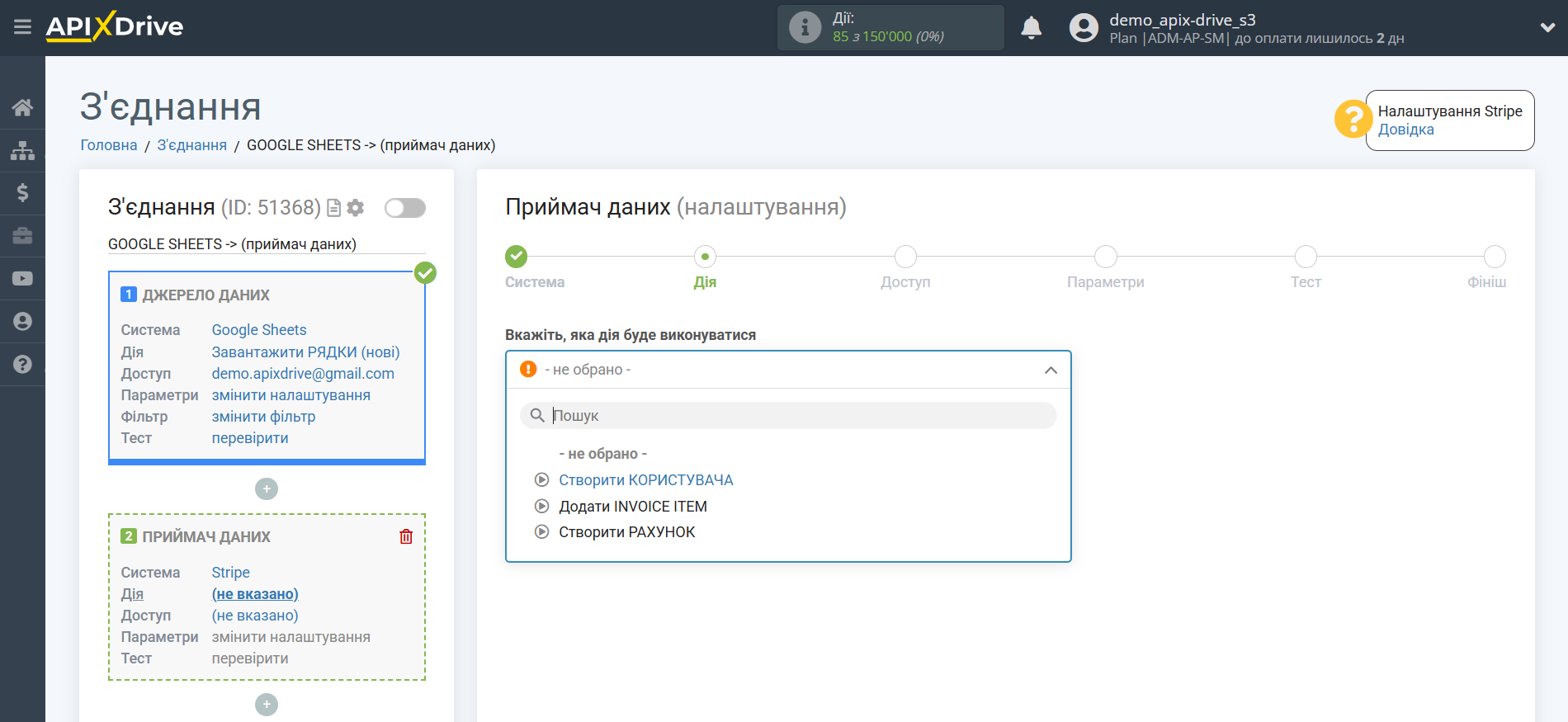
Створити КОРИСТУВАЧА – ви можете на основі даних з Джерела створювати нового користувача.
Додати INVOICE ITEM - ви можете на підставі даних з Джерела додавати новий invoice item.
Створити РАХУНОК – ви можете на підставі даних з Джерела створювати новий рахунок.
Наступний крок - вибір акаунту Stripe, в який будуть передаватися дані.
Якщо немає підключених акаунтів до системи ApiX-Drive, натисніть "Підключити акаунт".
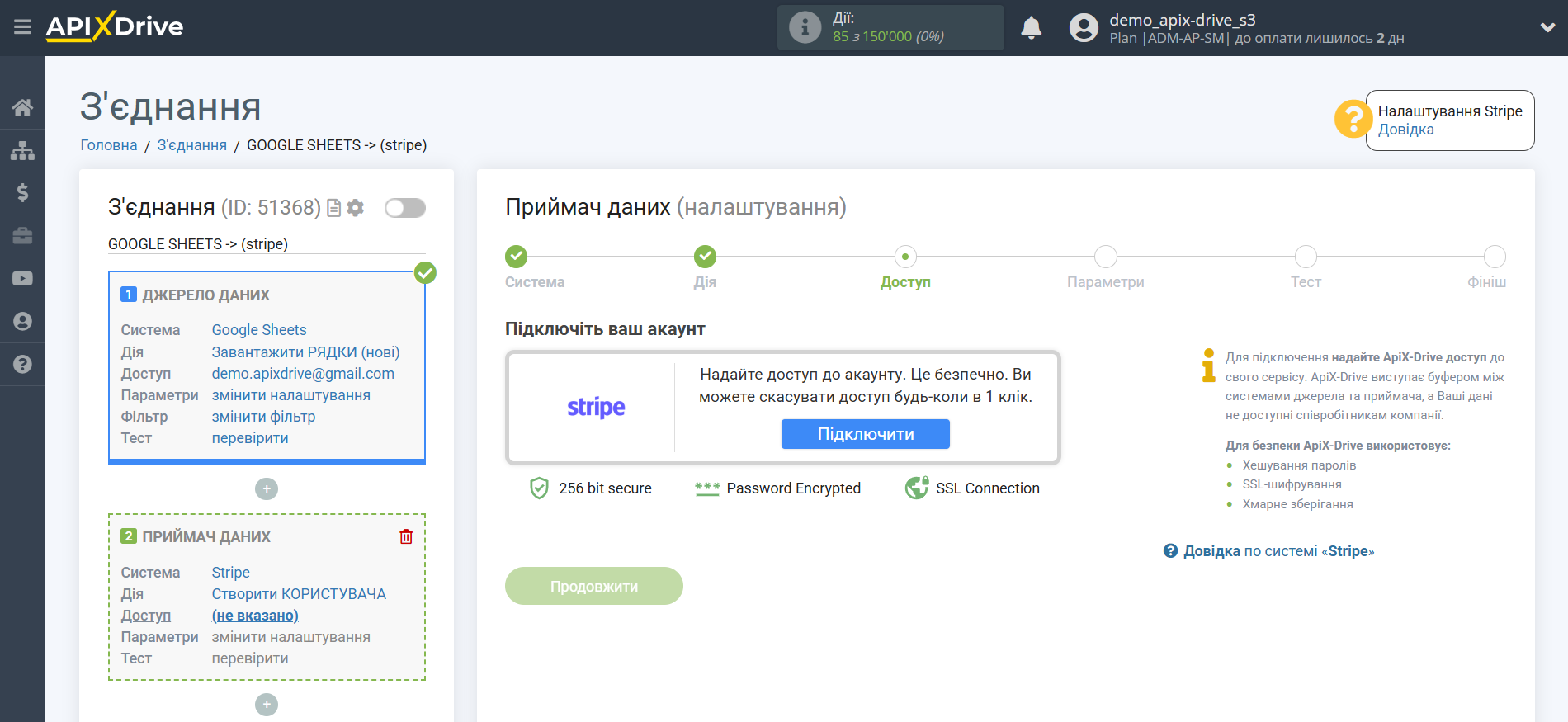
Заповніть поля відповідними значеннями, де:
Ключ API – приватний ключ до вашого особистого кабінету Stripe.

В особистому кабінеті Stripe обов'язково потрібно вимкнути перемикачі "Test mode" та "View test data". Далі перейдіть в розділ "Developers" і далі на вкладку "API keys" та натисніть кнопку "Create secret key".
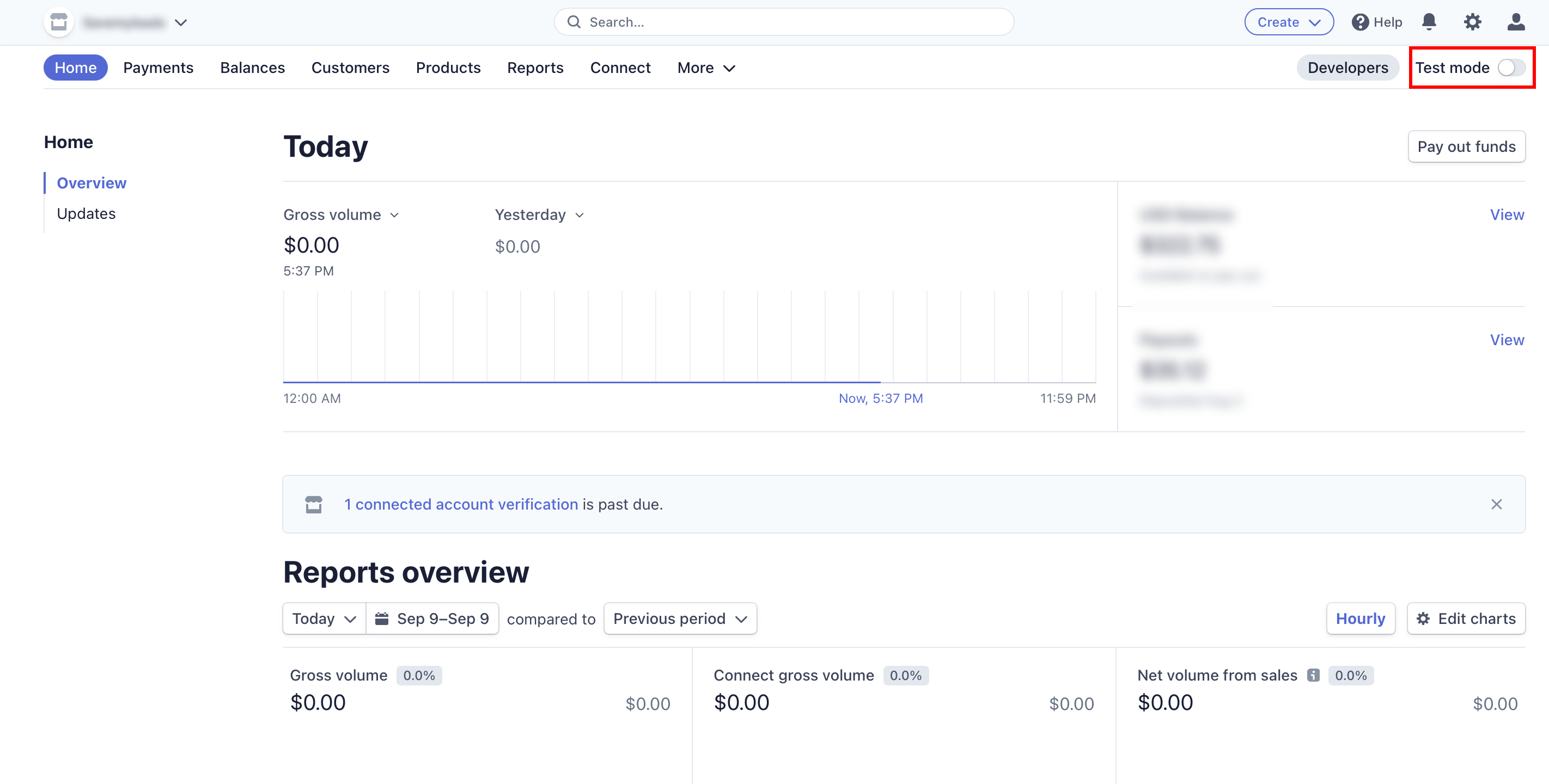
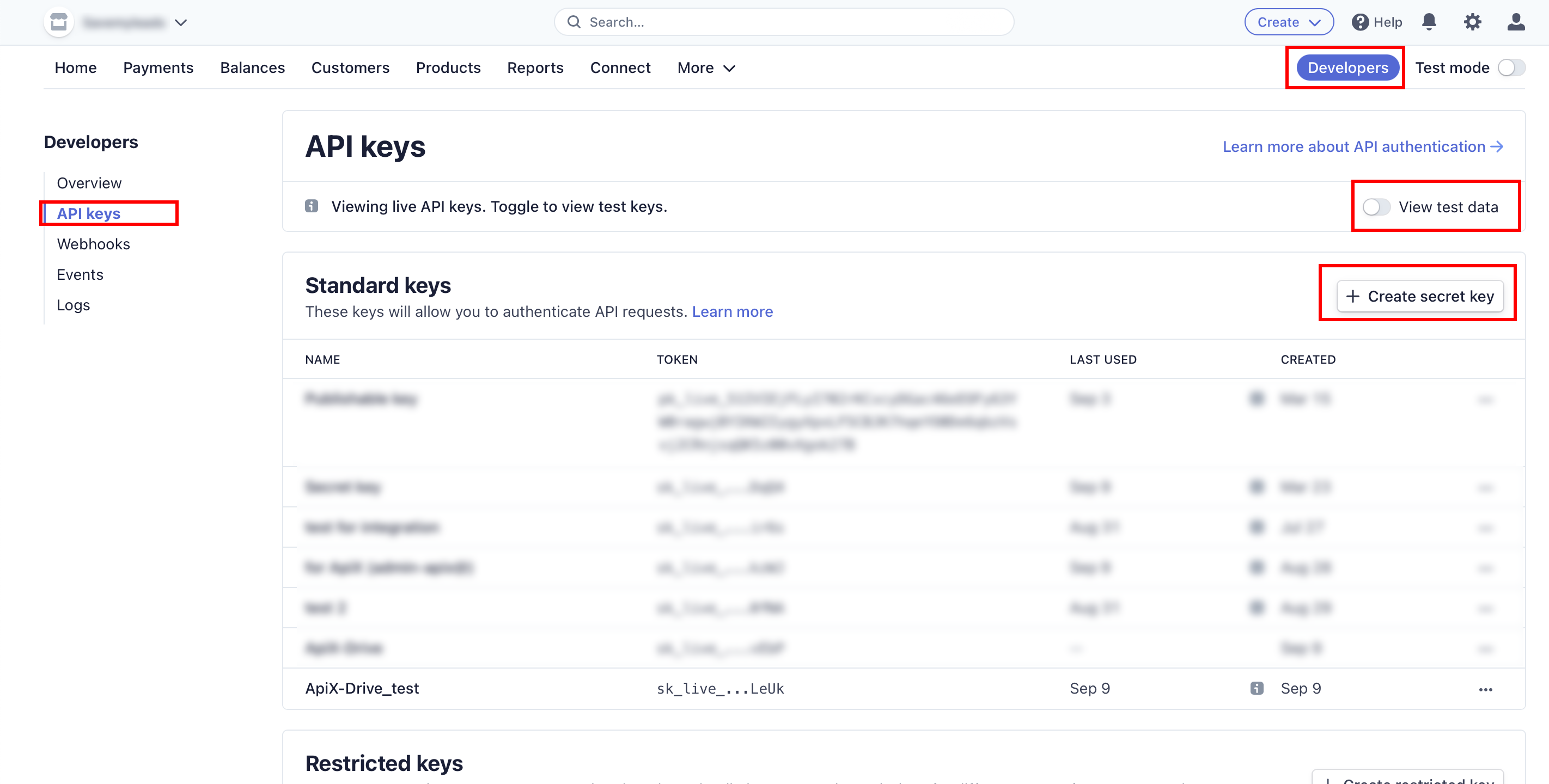
Вкажіть назву вашого "Ключа API" та натисніть кнопку "Create".
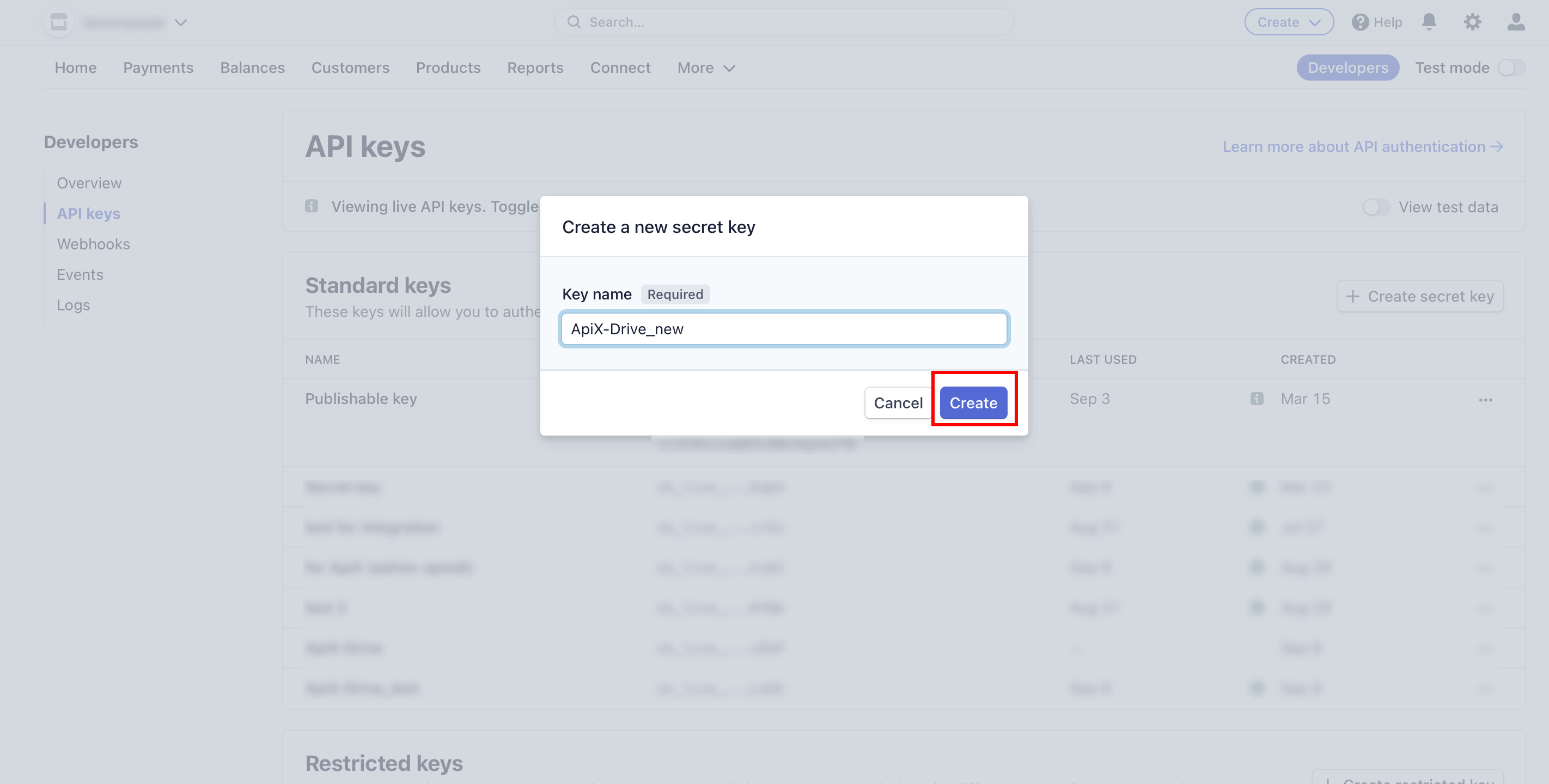
Скопіюйте необхідні дані та вставте їх у відповідні поля в кабінеті ApiX-Drive.
Після заповнення натисніть зберегти та перезавантажити сторінку, за потреби.
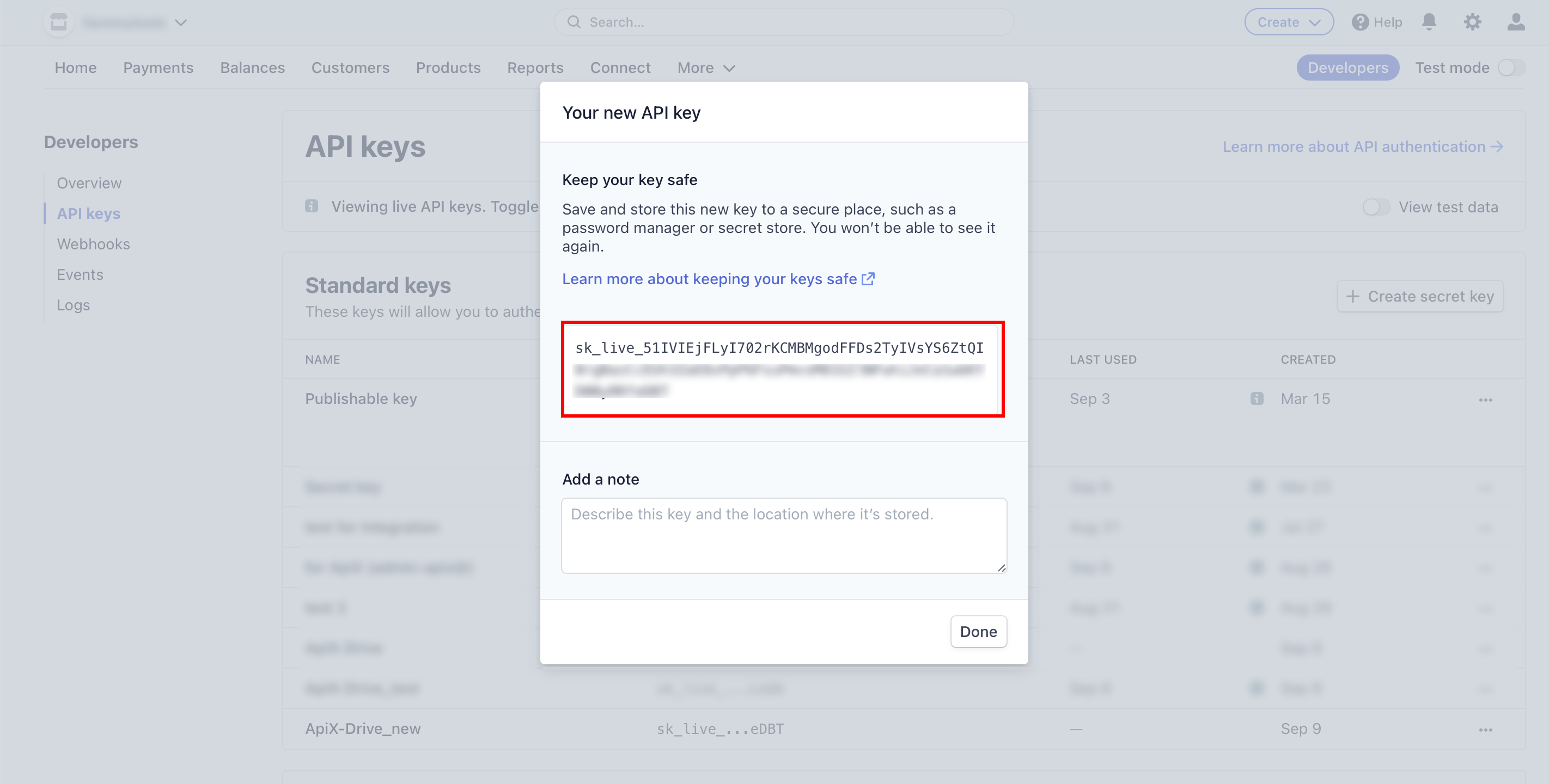
Коли підключений акаунт відобразився у списку активних акаунтів, виберіть його для подальшої роботи.
Увага! Якщо ваш акаунт знаходиться у списку "неактивні акаунти" перевірте правильність зазначених даних!
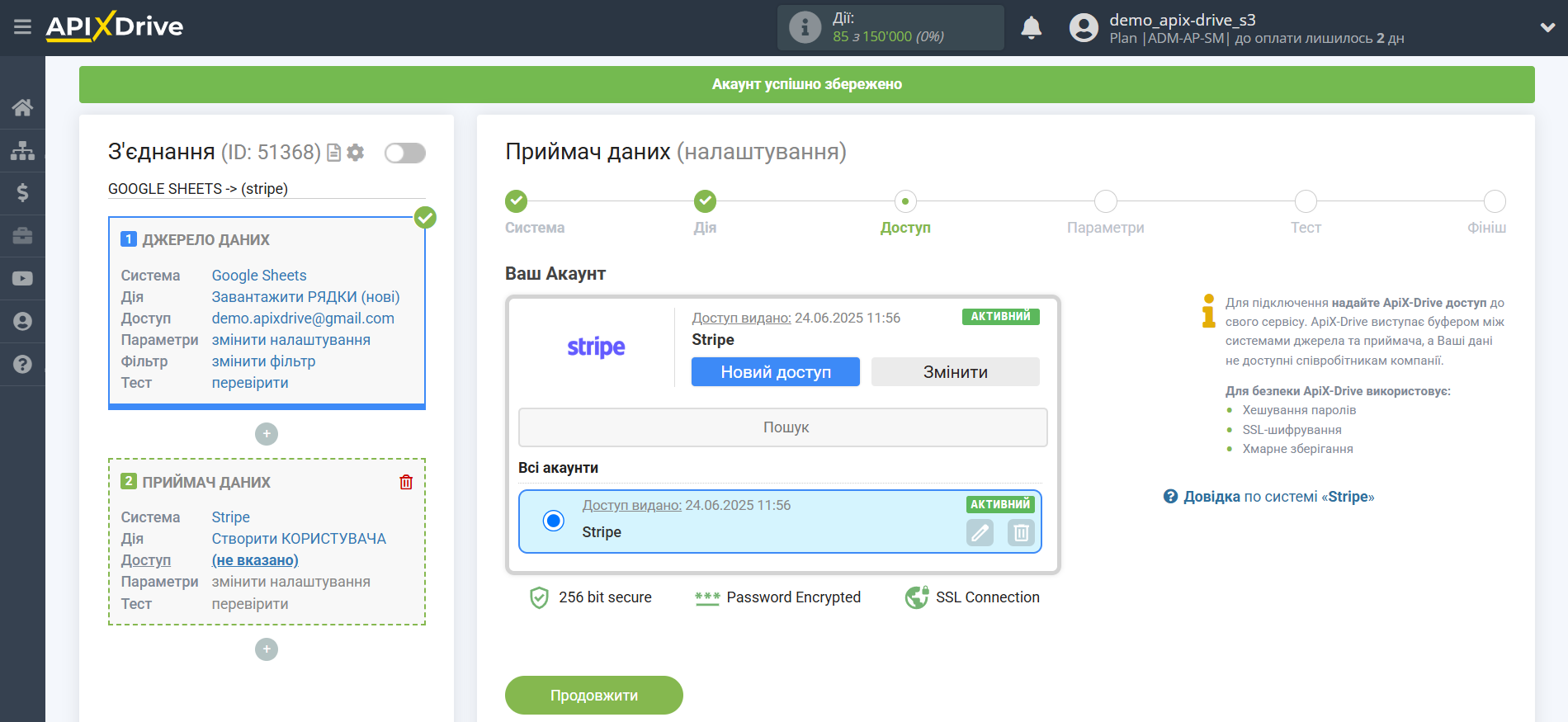
- Налаштування дії – "Створити КОРИСТУВАЧА".
Тепер необхідно налаштувати зв'язок полів Джерела даних на прикладі Google Sheets з відповідними полями в Stripe.
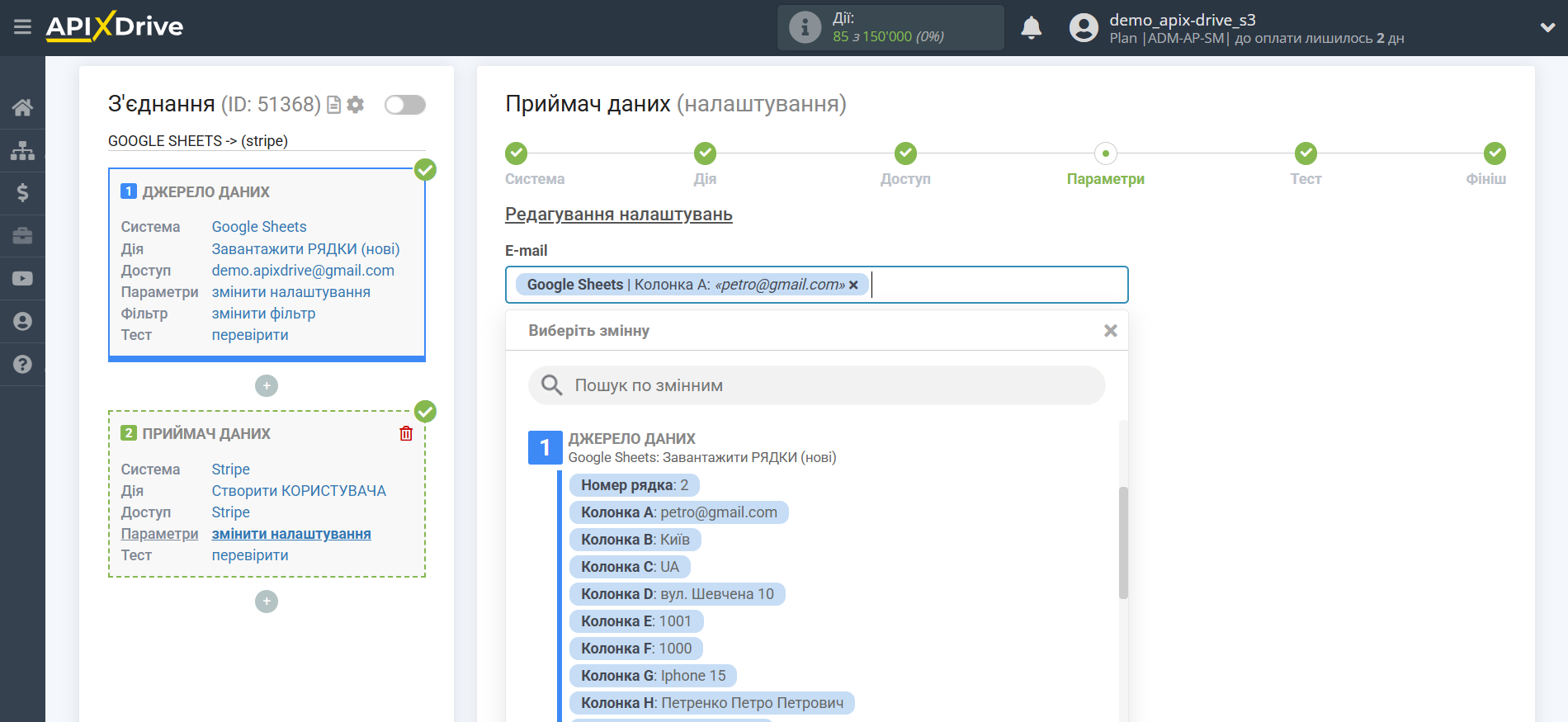
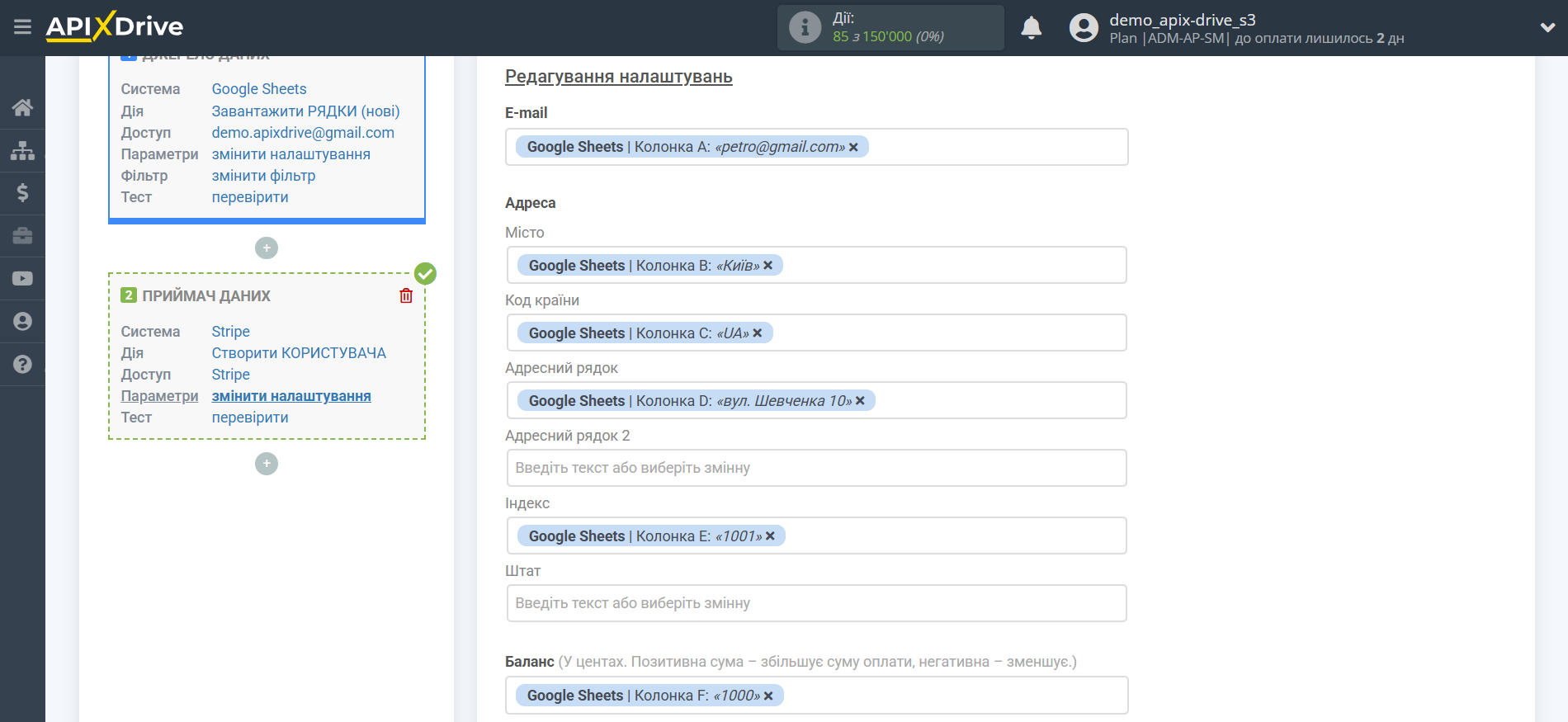
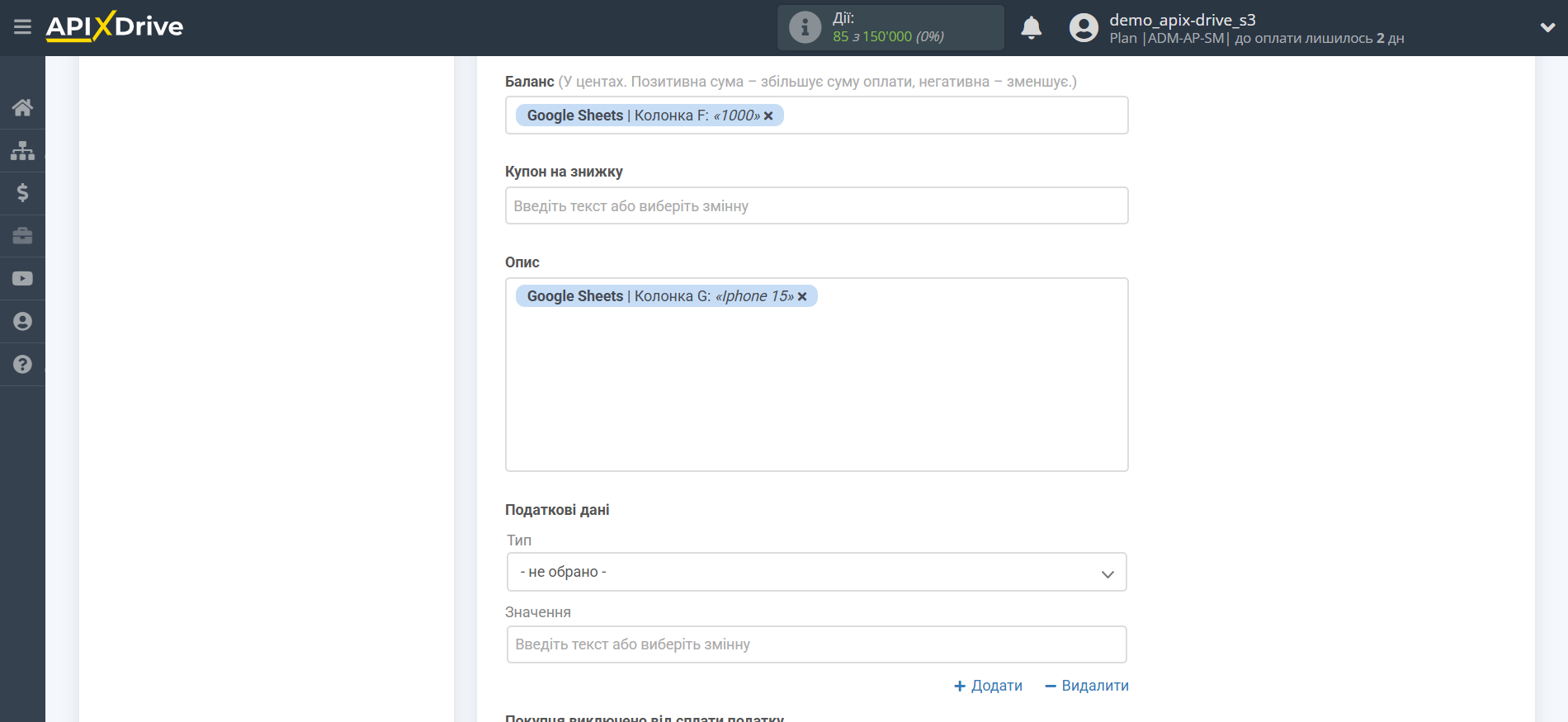
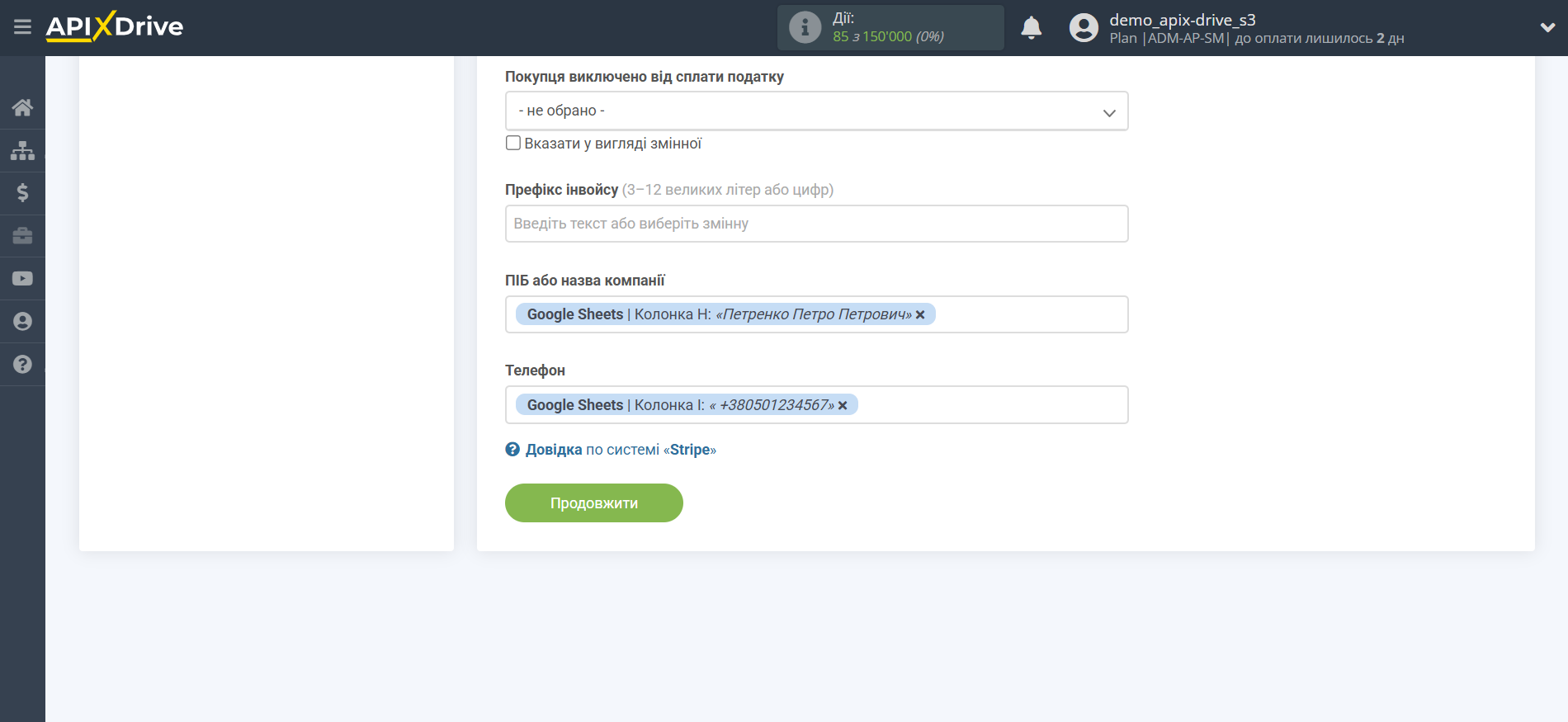
Тепер ви можете побачити тестові дані.
Якщо ви хочете відправити тестові дані до Stripe для того, щоб перевірити коректність налаштування - клацніть "Надіслати тестові дані до Stripe" і перейдіть у ваш Stripe, щоб перевірити результат.
Якщо ви хочете змінити налаштування - натисніть "Редагувати" і ви повернетеся на крок назад.
Якщо вас все влаштовує - натисніть "Далі".
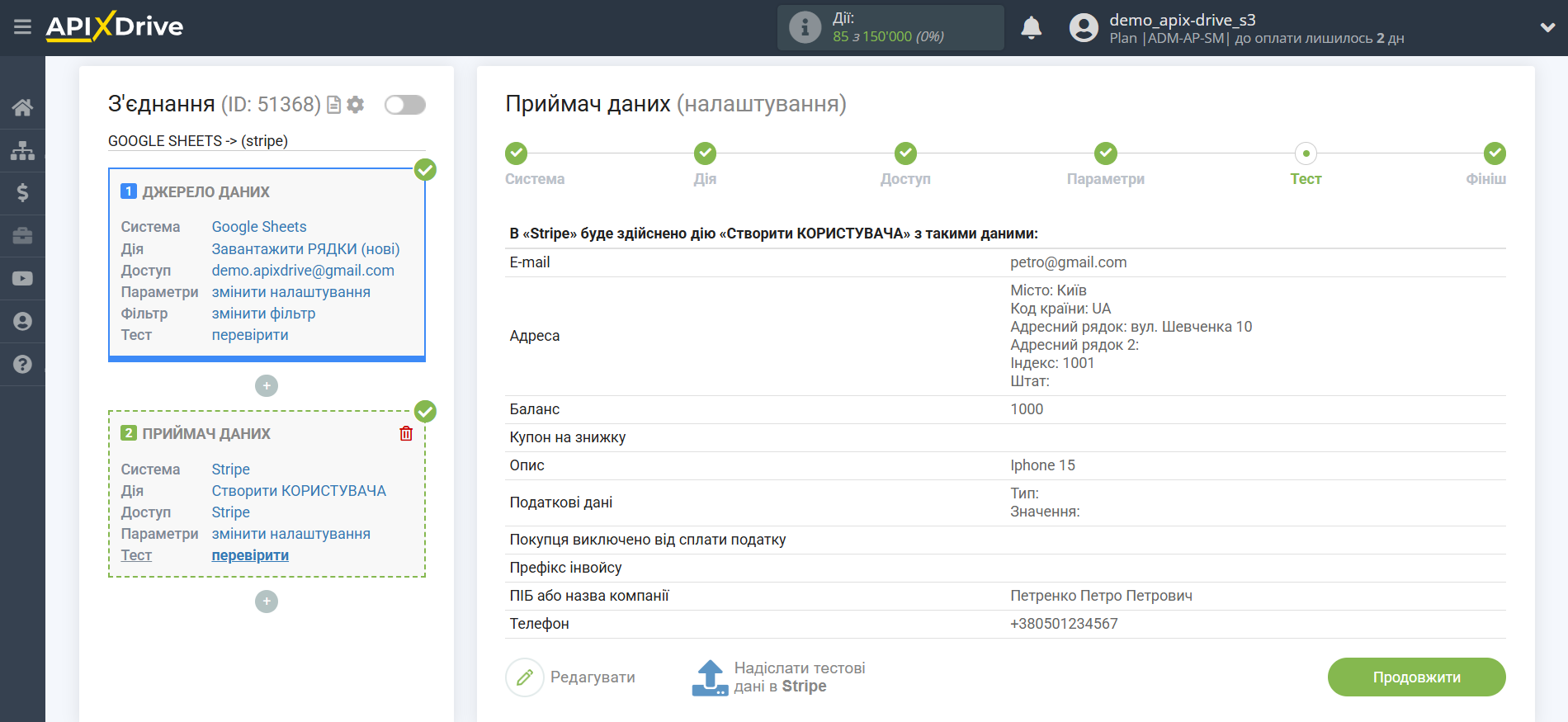
- Налаштування дії - " Додати INVOICE ITEM" .
Необхідно налаштувати зв'язок полів Джерела даних на прикладі Google Sheets з відповідними полями в Stripe.
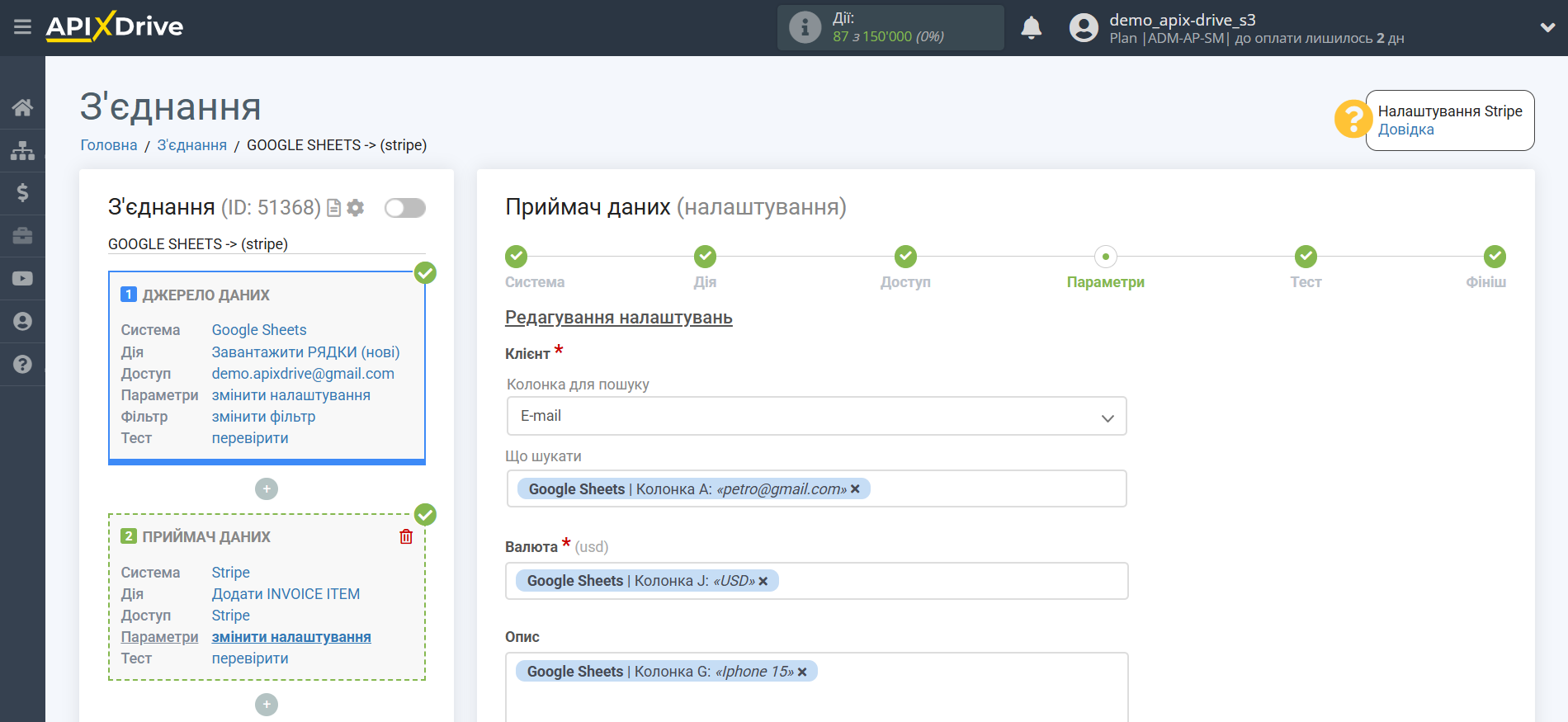
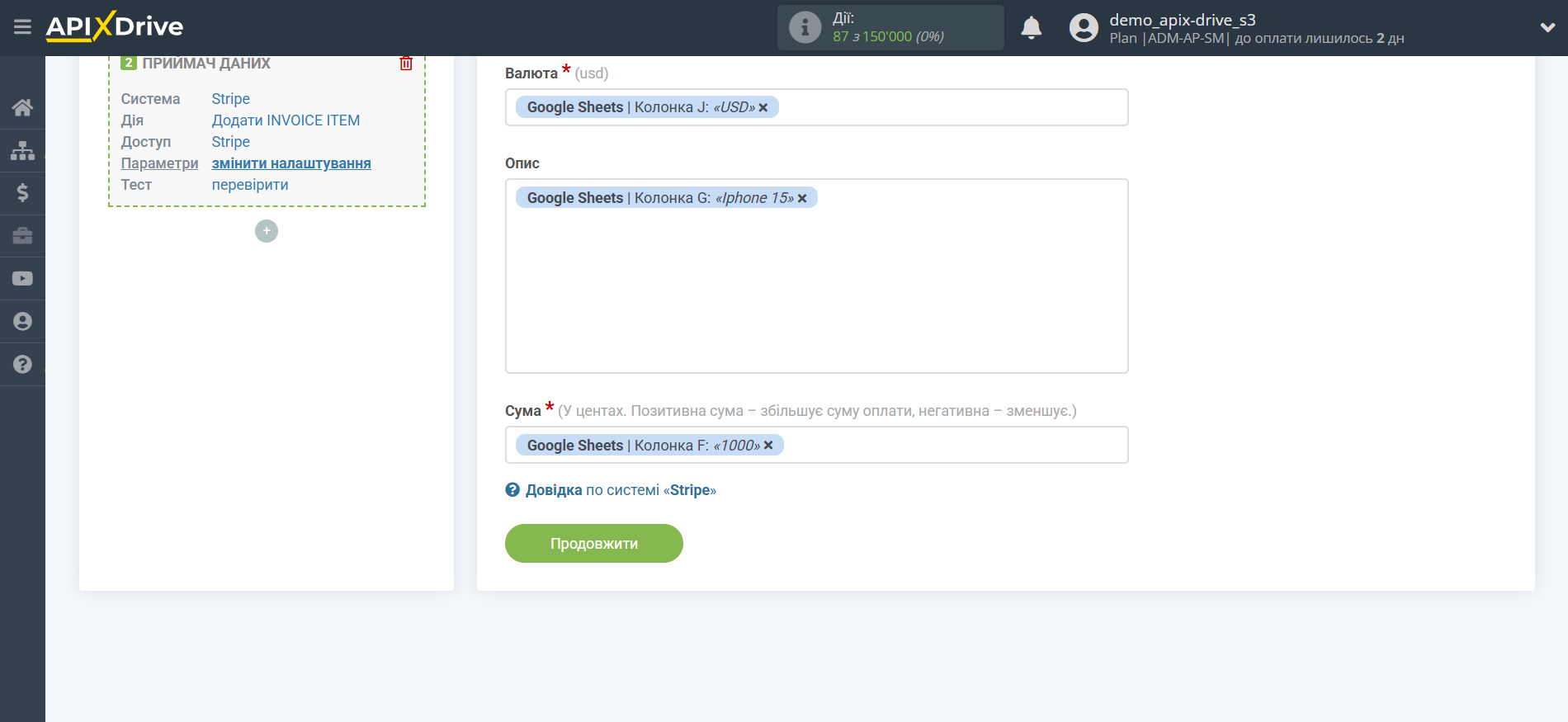
Тепер ви можете побачити тестові дані.
Якщо ви хочете відправити тестові дані до Stripe для того, щоб перевірити коректність налаштування - клацніть "Надіслати тестові дані до Stripe" і перейдіть у ваш Stripe, щоб перевірити результат.
Якщо ви хочете змінити налаштування - натисніть "Редагувати" і ви повернетеся на крок назад.
Якщо вас все влаштовує - натисніть "Далі".
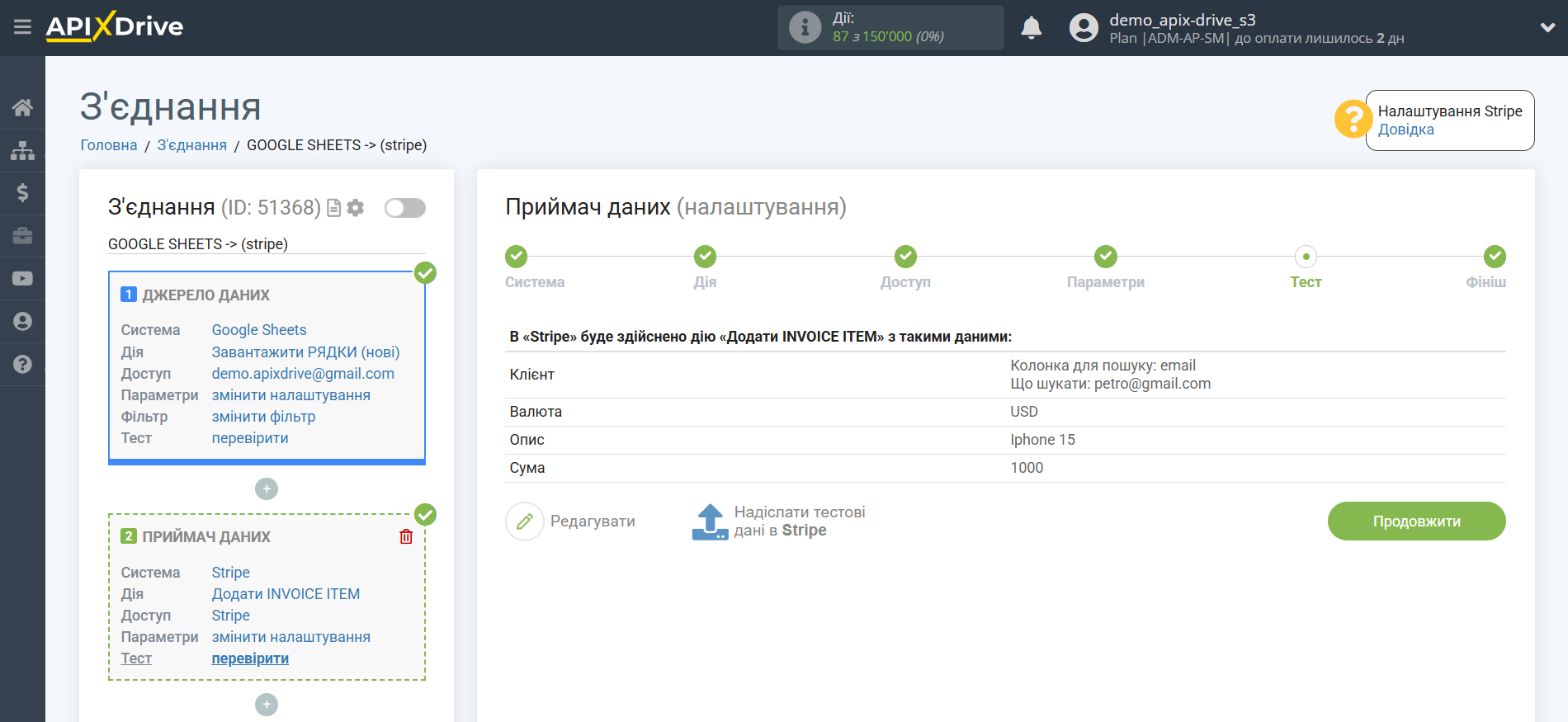
- Налаштування дії – "Створити РАХУНОК".
Необхідно налаштувати зв'язок полів Джерела даних на прикладі Google Sheets з відповідними полями в Stripe.
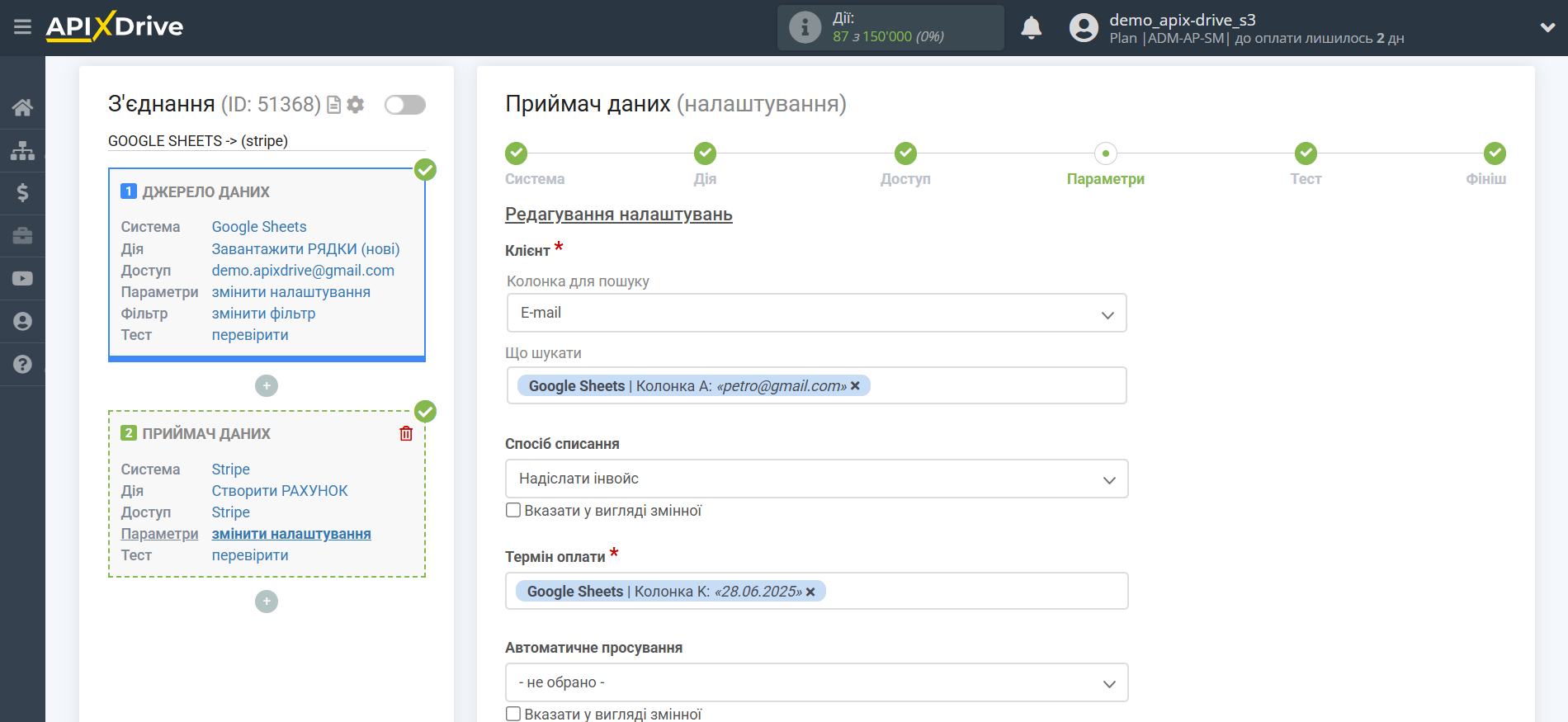
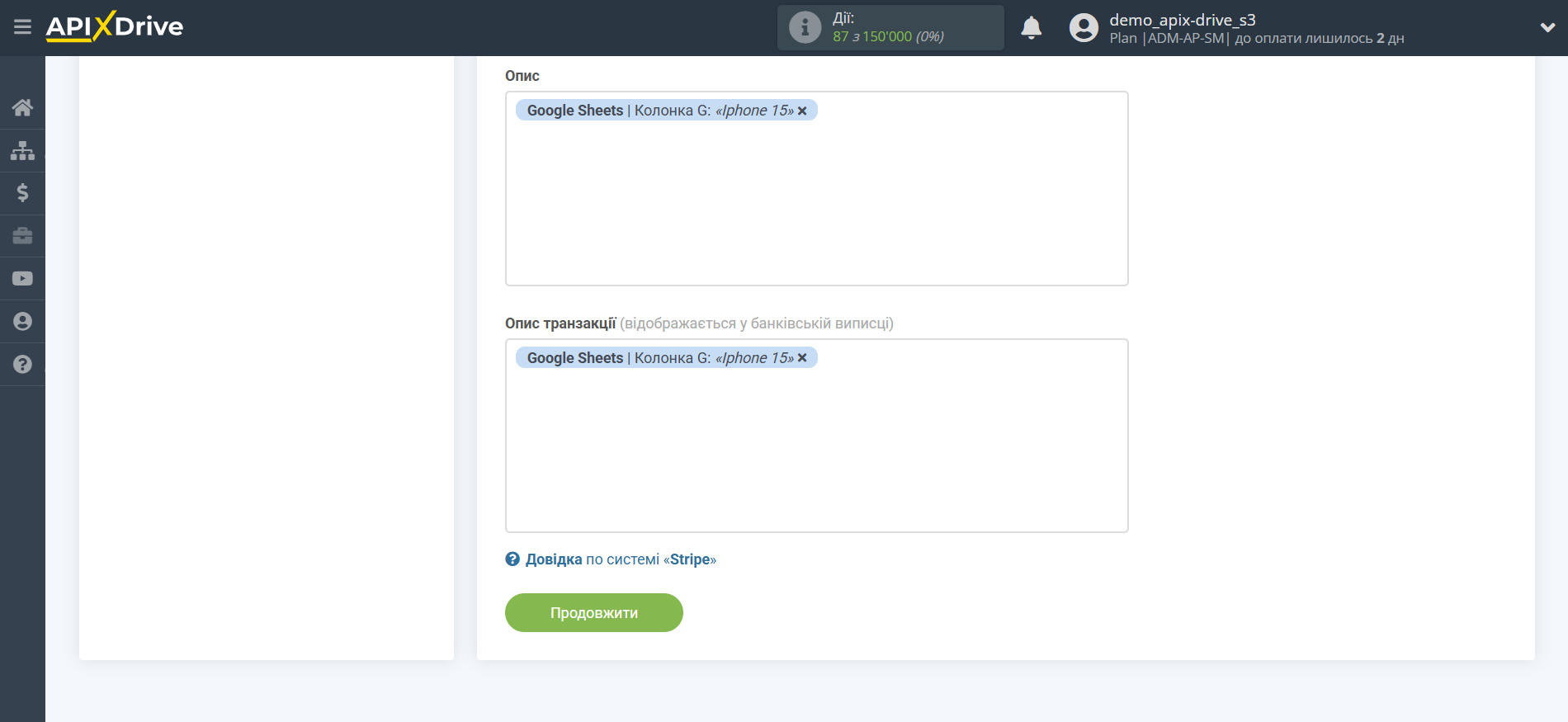
Тепер ви можете побачити тестові дані.
Якщо ви хочете відправити тестові дані до Stripe для того, щоб перевірити коректність налаштування - клацніть "Надіслати тестові дані до Stripe" і перейдіть у ваш Stripe, щоб перевірити результат.
Якщо ви хочете змінити налаштування - натисніть "Редагувати" і ви повернетеся на крок назад.
Якщо вас все влаштовує - натисніть "Далі".
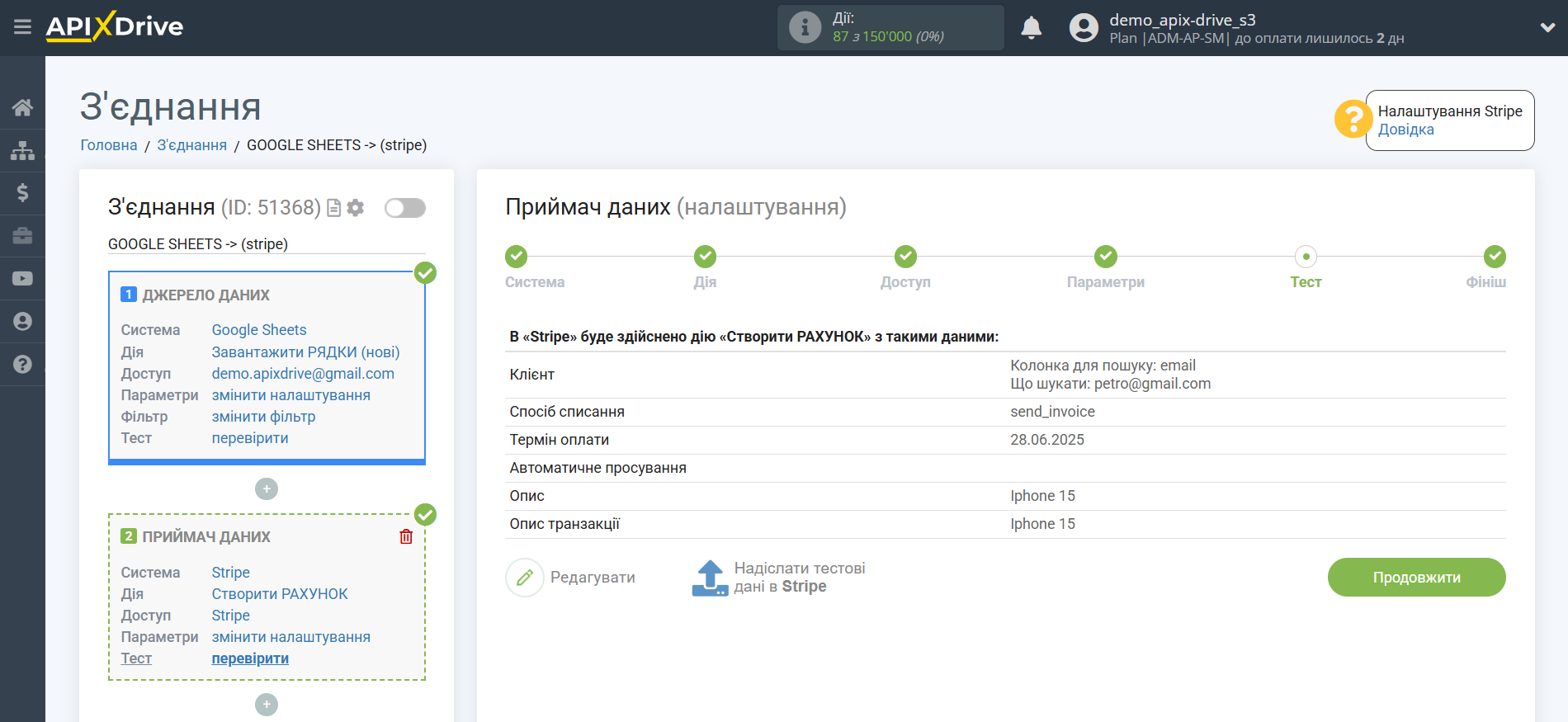
На цьому налаштування Приймача даних завершено!
Тепер можна розпочати вибір інтервалу оновлення та увімкнення автооновлення.
Для цього клацніть "Увімкнути автооновлення".
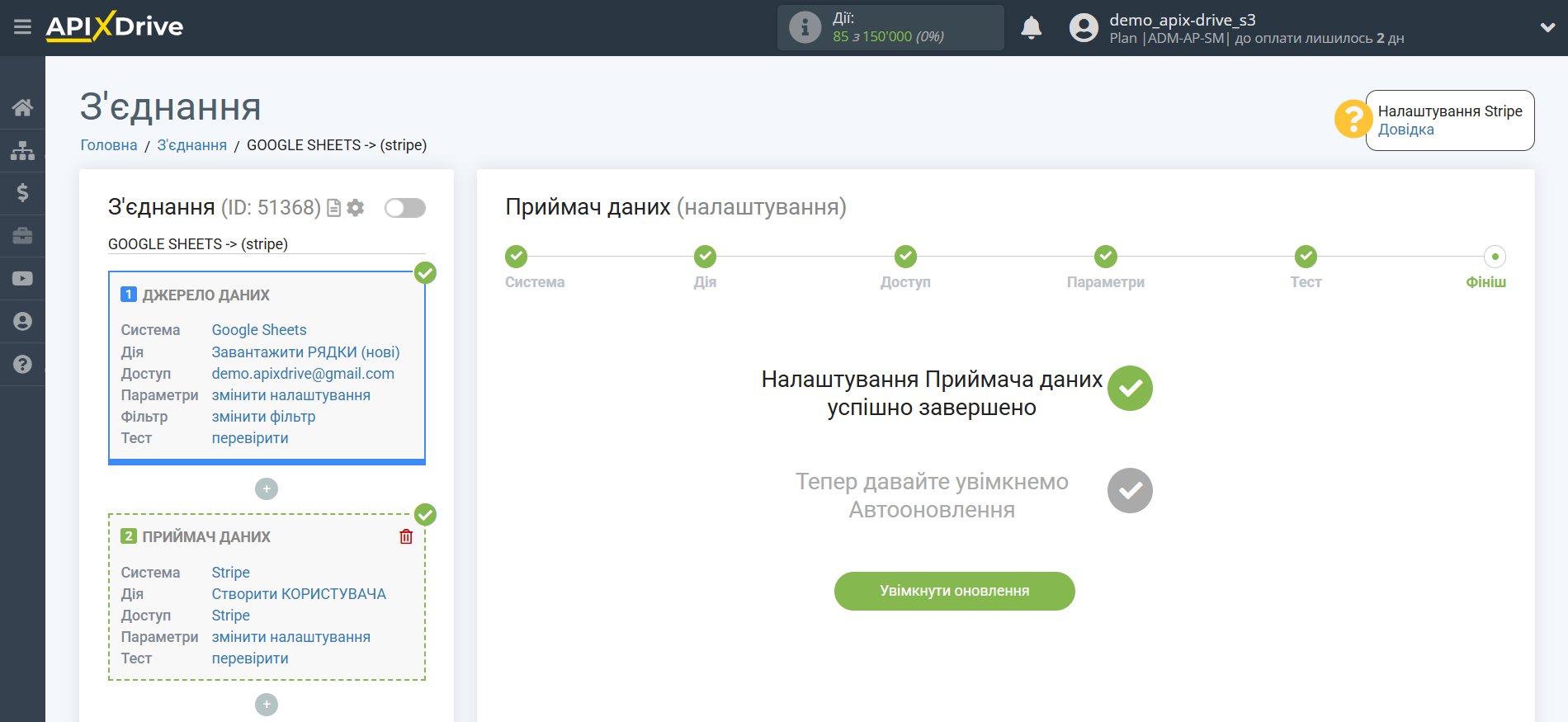
На головному екрані клацніть на іконку шестерні, щоб вибрати необхідний інтервал оновлення або налаштуйте Запуск за розкладом. Щоб запускати з'єднання за часом, виберіть Запуск за розкладом та вкажіть бажаний час спрацювання оновлення з'єднання або додайте відразу кілька варіантів часу, коли потрібно, щоб спрацювало з'єднання.
Увага! Щоб Запуск за розкладом спрацював у вказаний час, необхідно, щоб інтервал між поточним часом та вказаним часом був більше 5 хвилин. Наприклад, ви вибираєте час 12:10 та поточний час 12:08 - у цьому випадку автооновлення з'єднання відбудеться о 12:10 наступного дня. Якщо ви вибираєте час 12:20 та поточний час 12:13 – автооновлення з'єднання спрацює сьогодні і далі щодня о 12:20.
Для того щоб поточне з'єднання спрацьовувало після іншого з'єднання, поставте галочку "Оновлювати лише після з'єднання" і вкажіть з'єднання, після якого спрацьовуватиме поточне з'єднання.
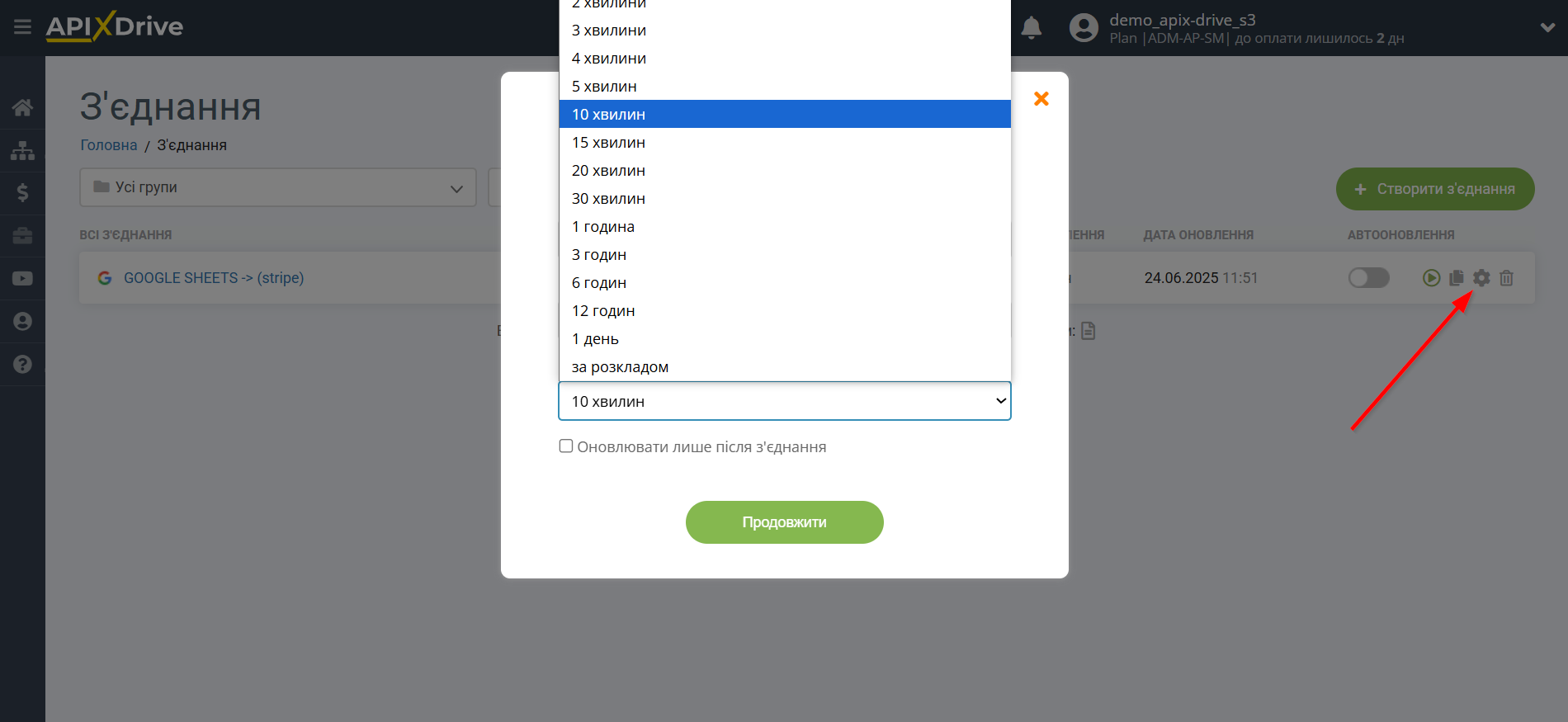
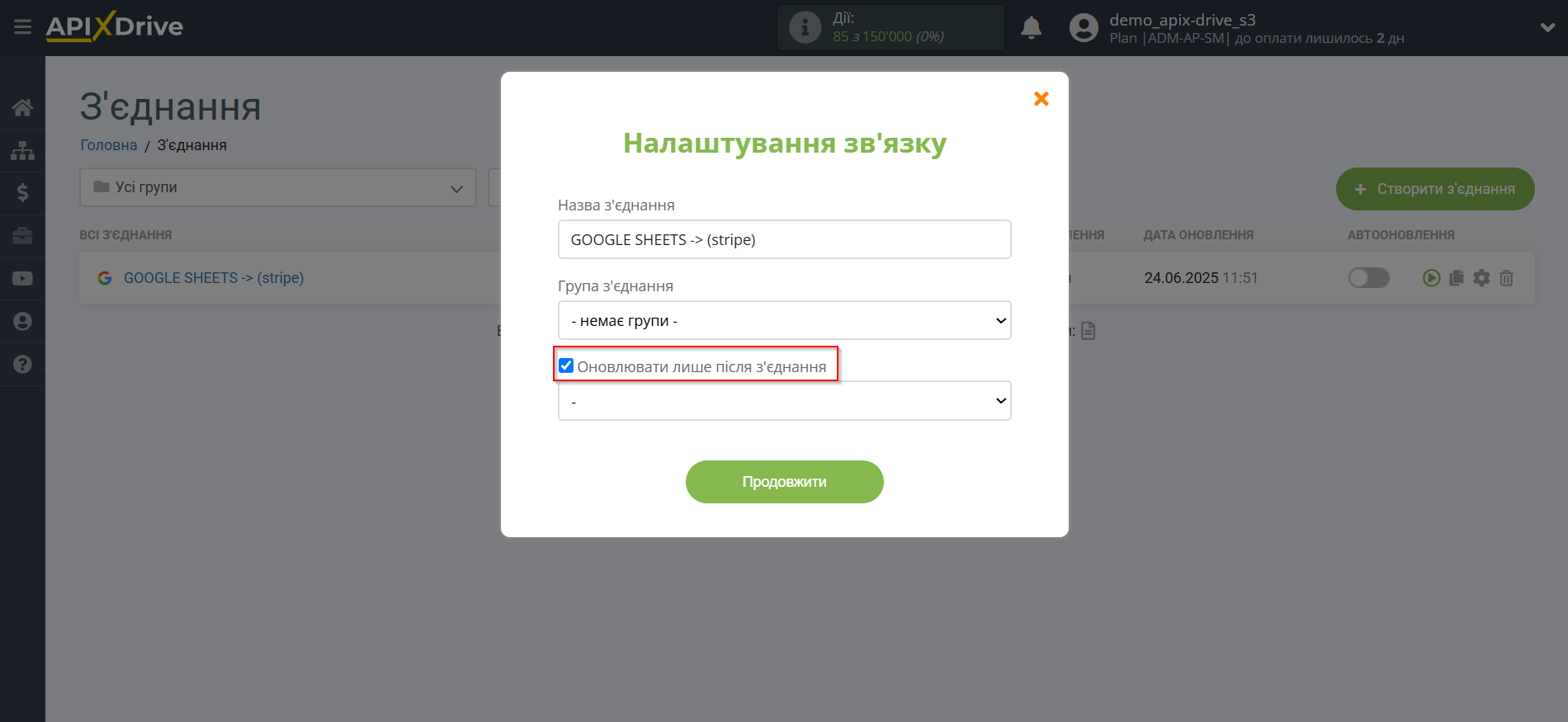
Щоб увімкнути автооновлення, переведіть повзунок у положення, як показано на малюнку.
Для того щоб виконати примусове спрацювання з'єднання, клацніть по іконці у вигляді стрілки.
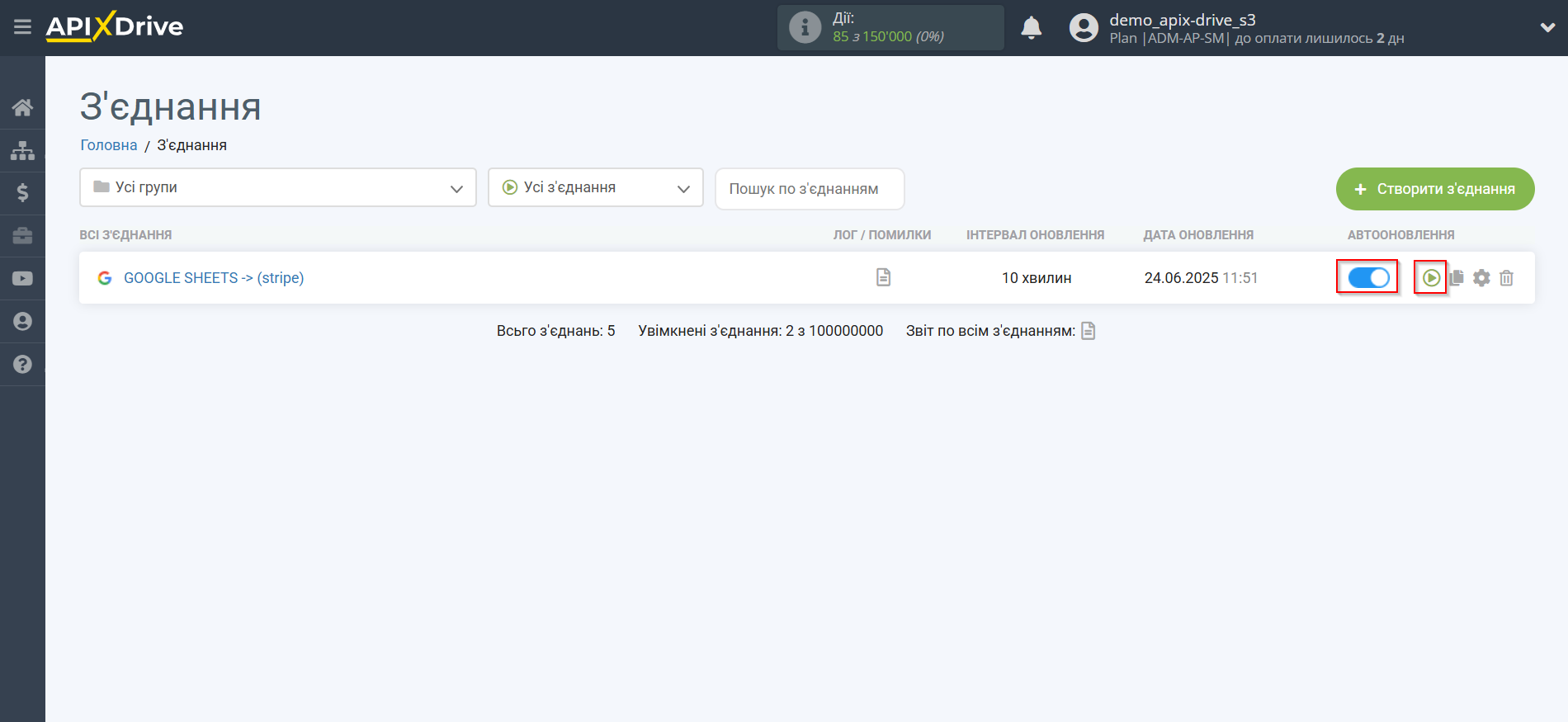
На цьому налаштування Приймача даних Stripe завершено! Бачите, як все просто!?
Тепер можете не турбуватися, далі ApiX-Drive зробить все самостійно!